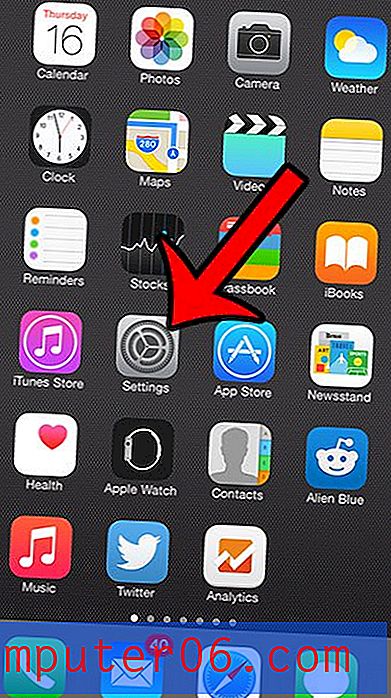Slik ser du lagrede passord i Firefox
Mens mange av oss har blitt skikkelig redde for å bruke sterke passord for nettsteder vi besøker, i tillegg til at vi aldri skal dele dem med noen, er det veldig enkelt å begynne å samle et stort antall passord som er vanskelig å huske. De fleste av de mer populære moderne nettleserne, for eksempel Firefox, gir deg muligheten til å lagre passord for nettsteder du besøker, noe som kan forhindre at du trenger å huske dem alle. Dette kan være et problem hvis du er på en delt eller offentlig datamaskin, men hvis du bruker din personlige datamaskin, kan det være en veldig praktisk funksjon.
Problemet oppstår når du begynner å stole på at nettleseren din husker disse passordene. Hvis du støter på en situasjon der du trenger å kjenne passordet, slik at du kan angi det på en annen datamaskin eller enhet, kan det hende at du ikke husker passordet. Heldigvis lar Firefox deg se i klartekst alle passordene du har lagret.
Finn ut hva et lagret nettstedpassord er i Firefox
Når du støter på et lagret passord i Firefox, vil nettleseren vise det som en serie med prikker. Dette lar deg vite at passordet er lagt inn, men det viser ikke passordet. Dette har noen sikkerhetsfordeler, men det er problematisk hvis du prøver å finne ut ditt eget passord. Så følg trinnene nedenfor for å se alle passordene du har tillatt Firefox å lagre.
Trinn 1 : Start Firefox-nettleseren.
Trinn 2 : Klikk på Firefox- fanen øverst til venstre i vinduet, klikk Alternativer og klikk deretter Alternativer igjen.

Åpne Firefox “Alternativer” -vinduet
Trinn 3 : Klikk på Sikkerhetsikonet øverst i Alternativer- vinduet.

Åpne Firefox “Security” -menyen
Trinn 4 : Klikk på Lagrede passord- knappen i Passord- delen i vinduet. Dette vil åpne opp en ny skjerm som viser nettsteder og brukernavn som er lagret i Firefox.
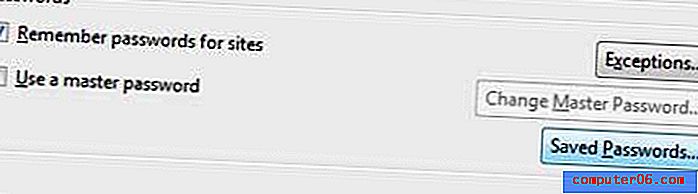
Klikk på “Lagrede passord” -knappen
Trinn 5 : Klikk på Vis passord- knappen nederst til høyre i vinduet. Dette vil vise en passordkolonne på dette skjermbildet, der du kan se alle passordene som Firefox har lagret.
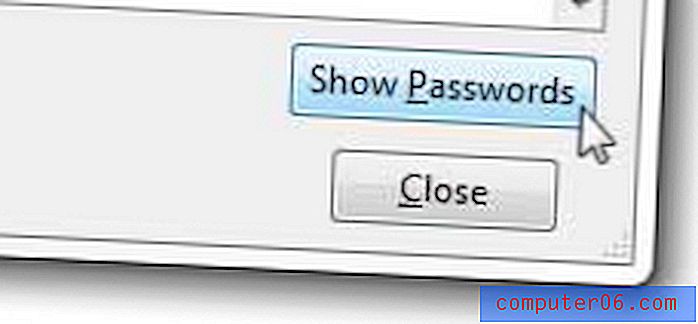
Klikk på "Vis passord" -knappen
Trinn 6 : Bla gjennom listen over passord til du finner den du leter etter.
Firefox har mange kule funksjoner som kan forbedre opplevelsen din med nettleseren. Du kan for eksempel stille inn Firefox til å åpne hver gang med websidene som var åpne forrige gang du lukket nettleseren. Hvis du vil lese om denne funksjonen, så vel som noen andre, kan du sjekke ut resten av Firefox-artiklene våre.